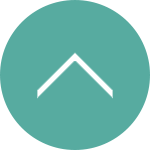花粉の季節も峠を越えてホッとひと息のみくはです(^^)
さて今回は、2018年3月発表のiPad(無印)を入手しましたのでレビューしたいと思います!
今回アップグレードで最大の目玉といっても過言ではないのが、『ただのiPadにApple Pencilが対応した』ということでしょう!
そこで、もともとApple Pencilが使えたiPad Pro 10.5インチと比較しながら、さらに、液晶ペンタブレット(以下、液タブ)としてはどうなのかも交えてレビューをお届けしたいと思います(><)b
このままだとiPad Proがいらなくなる……!
ではまず先に結論からお届けしますと……
今回、iPad(無印)がApple Pencilに対応したことで、このままだと、iPad Pro 10.5インチがいらなくなりそうです!
つまりそれほどに出来がよかったです新型iPadは!
ぼくはこれまで、iPadシリーズ買うならiPad Pro 10.5インチをオススメしておりましたが、これからしばらくは、iPad(無印)をオススメせざるを得ないですね、えぇ。
もちろん、iPad Proのほうが性能は上だし、リフレッシュレートも高いし、ボディも薄いのですが、iPad(無印)のほうも当然ながら、動きがトロいとか、フリーズしまくるとか、そういったことはまったくありません。
Apple Pencilも極めてスムーズに描画できます! お絵かきもなんなく可能です!!
iPad(無印)とiPad Proを2つ並べて使ってみれば「iPad Proのほうが動きいいな」と気づくとは思いますが、フツー、並べて使ったりしませんからね(^^;
なのでiPad(無印)だけ使っていれば、なんのストレスもなくサクサク動くように感じるでしょう。
つまり、並べて比較しないと分からない程度の性能差なのに、その価格差が3万2000円以上もあるとあっては、iPad(無印)のほうが断然コスパがいいと思うのですね。
初めてiPadシリーズを買う人ならなおさらです。
Appleさんは、今後、iPad Pro 10.5インチをどうするつもりなのか……心配になるほどにiPad(無印)の出来はよいと思いました。
「iPadといふものを使ってみたい」
というライトユーザーなら断然iPad(無印)!
以上から、初めてiPadシリーズを買う人は、iPad(無印)で間違いないと思います。コスパ最強です(^^)
あとは、セルラー(電話回線付)モデルかWi-Fiモデルかの選択と、ストレージの容量選びですが、基本は『Wi-Fiモデル』『32GB』でよいと思います。
Wi-FiモデルiPad(無印)を屋外で使いたい場合は、iPhone経由でネットに繋ぎます。まぁ最近はテザリングが有料化してしまいましたが(ToT)
ぼくの場合ですと『屋外はiPhone/屋内はiPad』という使い分けですので、iPadでWi-Fiしたいことは滅多にないんですよね。何せ屋外ではMacBookだし、いざとなってもiPhoneの通信量上限は20GBの契約ですし(^^;
ですが「出張が多いから新幹線内でiPadを使いたい」など、特定の屋外ニーズがあるようでしたらセルラーモデルがいいと思います。取引先の社長さんがまさにそうでした。社長なら、毎月の回線利用料も経費で落とせますし。
ストレージに関しては、各種コンテンツがクラウドに上がっていることが最近は多いので、容量32GBで基本は間に合うと思います。その方がiPad本体安いので。
ただしもちろんiPadにデータを溜め込む人──例えば、iPadで作画したいとか、自炊書籍(PDFファイル)を保存しておきたいとか、楽曲ファイルがメッチャあるとか、重厚長大なRPGゲームを10本同時に行う(゚Д゚)とか、そういう人は容量128GBになりますね。
液タブとして使いたい人はどっちがいい?
では次に、iPad(無印)でお絵かきしたい人について考えてみましょう。
いまちょっと時間がなくて、お絵かきの様子を動画に撮れないのですが、iPad(無印)の性能でも十分に作画可能と思います。
iPad用のCLIP STUDIO PAINT(有名なお絵かきアプリ。以下、クリスタ)も遅延なくサクサク動きました!
ただしiPad(無印)の大きさは9.7インチですので、ガチで作画するには画面サイズが足りないんですよねぇ。ブラシパネルとかレイヤーパネルとかは出しっぱなしにはできず、頻繁に折りたたむ必要があると思います。なので画面サイズはもう一回り欲しいところ。
ですがこれはiPad Pro 10.5インチでも同様で、作画には画面サイズ小さいです。
だから、iPadシリーズを本気で液タブとして使いたい人は、やはり、iPad Pro 12.9インチが必要となりますね。お高いですが、Wacom製液タブの13インチ台と比べても遜色ない性能で、タッチ操作も自由自在にできますから、それはもう、画面の中のキャンバスに手で触れているかのような操作性ですから、ぼくはWacomを止めてiPad Proに乗り換えました。
でも12.9インチ以上に大きな画面が欲しいなら、Wacomしかないですが。
とはいえ、いきなりiPad Pro 12.9インチを買うのもちょっとためらう金額であることも事実。
さらに12.9インチは、作画以外だと今度はデカすぎて、ゴロ寝してアニメ見たりマンガ読んだりはしにくいことこの上ないのです……!
なのでそんなときこそ、やっぱり役に立つのがiPad(無印)!
とりあえずiPad(無印)を買ってみてお絵かきしてみる。そうして「うん、これなら確かに液タブとして使えそうだ!」と納得いったらiPad Pro 12.9インチを買う、という二段構えのお買い物です!
iPad(無印)なら税込でも4万円ちょいですから、iPad Pro 12.9インチの半額未満です。さらに9.7インチという大きさは汎用サイズですから、仮に「iPadでお絵かきしにくい」と感じて断念しても、タブレットとして普通に使えると思います。
これが最初に12.9インチを購入して、その後使わなくなってしまうとですね、前述の通りお絵かき以外にあんまり用途ないですから、埃をかぶってしまう恐れがあります(ちなみにぼくは、デスクワークならMacBook派なのでなおさら)。
さらにiPadが2枚あると、iPad(無印)は資料参照用、もう1枚のiPad Pro 12.9インチで作画、という離れ業もできます! それはあたかもデュアルディスプレイのように!!
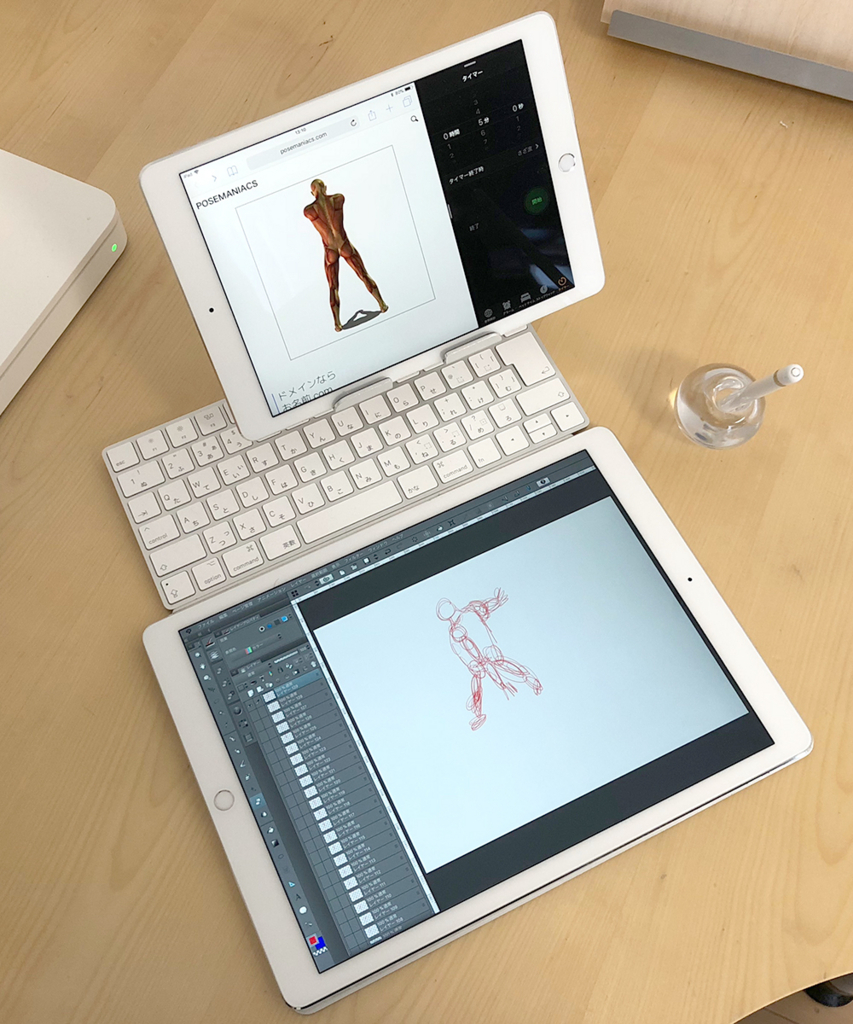

PCだと、2つのディスプレイが繋がっていないと操作しにくいこと極まりないんですが(カーソル移動できないから)、iPadなら指操作なのでカーソルいらず。手を伸ばせばどっちの画面もすぐに操作できるから、必ずしも繋がっている必要がないんです。ファイルのやりとりはクラウドとAirDropでできるし。
だから、iPad同士を繋げなくても、デュアルディスプレイのように使えることに最近ようやく気づきました。
iPad(無印)を購入した後、iPad Pro 12.9インチを追加購入した場合、デュアルディスプレイっぽく使うこともできるわけですね(^^)
ただし、大きな印刷用データを扱う人は、そもそもiPadシリーズだとキツいかなと思われます。
350dpiで横100cm×縦150cmで画像データ作ったことありましたが、iPad Pro 10.5インチを使って、クリスタでそのサイズを作成しようとしたところ、iPad Proのスペックを越えるサイズだったようで作成できませんでした(^^;
別のお絵かきアプリ(Procreate)を使ってみてもダメでした。なのでやむを得ず、Macを併用しつつ指定サイズを作りまして。
さらに画像書き出しにも1分くらい時間がかかりました。
iPad Proでもできなかったわけなので、それよりスペックの劣るiPad(無印)ではもっとできないと思われます。
まぁここまで巨大な画像データを扱うことは滅多にないと思いますが(^^;
映画やアニメを見たい人はどっちがいい?
映画やアニメなどの映像をたくさん見たい人は、理想的にはiPad Pro 10.5インチがオススメではあります。
iPad(無印)は「黒い鏡か!」というほど反射します。例えばiPhoneでは画面サイズが小さかったので反射もさほど気にならなかったのですが、iPad(無印)の9.7インチともなるとまさに鏡です(^^;
実際にどの程度反射するのかを撮影してみました。
▼iPad Pro 10.5インチ 
▼iPad(無印)
上写真がiPad Proで、下写真がiPad(無印)。
iPad Proは、シルエットの反射にとどまっておりますが、iPad(無印)は、ぽぷらちゃんの目鼻も反射していることお分かりかと思います。(ちなみにぽぷらちゃんが登場するマンガ『WORKING!!』は不朽の名作!)
こうなると、美少女アニメを見てニヤニヤしてたら、シーンの切り替え時にフェードアウトして画面が真っ黒になると、自分のニヤけた顔が反射するわけですね。興ざめもいいところだ!
それもこれも、iPad(無印)には反射防止コーティングが施されていないからなのですが。
ということで、iPad(無印)とiPad Pro、如実に性能差が出ているのはこの反射だとぼくは考えております……が、しかし。
画面反射を押させるだけで3万2000円の価格差はな……とも思います。
なのでiPad(無印)を選び、反射防止フィルムを貼るという手もありですね。
ただしその場合、Apple Pencilの反応速度が損なわれる恐れがあるので、Apple Pencilを使う場合はそうならないようなフィルムを選びましょう。
その他の気になる違いは?
iPad(無印)とiPad Pro、その他の気になる違いは厚さでしょうか。iPad(無印)のほうが1.4mmほど分厚いです。
この厚みの違いは、両方手に持つとはっきり分かるほどです。ぼくの感覚にはなってしまいますが、やっぱり薄いほうが、さわり心地がいいです。
ですがこれも、このために3万2000円余計に支払うのはな……という感じですね。
ちなみにiPad(無印)もiPad Proも、重量はほぼ同じ(セルラーモデルのみ、iPad(無印)のほうが1g重い)ですので、持ってて疲れるということはないかと思います。
それとカメラ性能もiPad Proのほうが優れていますが、iPadで写真撮る人は(日本では)あまりいなそうなのと、ぼくはカメラにそこまで詳しくないのとで、レビューは割愛させて頂きますm(_ _)m
ぼくとしてはカメラ性能より、レンズの出っ張りをなんとかして欲しいところではありますが(^^;
iPad Pro 10.5インチは今後どうなるのか?
そんなわけで、2018年4月時点では、iPad Pro 10.5インチを購入する理由は薄くなったなー、と感じました。
予算に余裕があればiPad Proにすればいいんじゃない?という程度ですね。
そうなると、ただでさえ出荷台数が頭打ちのタブレット市場において、iPad Pro 10.5インチ危うし、なのです。
iPad Pro 10.5インチを存続させる手段として、直近としては、iPhone Xの最新テクノロジーを移植することでしょう。
OLEDディスプレイを搭載したり、Face IDを実装したりなど、最新テクノロジーを詰め込んでハイエンドモデルになるわけですね。そうすればぼくみたいなテクノロジーオタクは歓喜しますが……一般ウケはどうかな?
iPadシリーズの使用目的を考えるに「ハイスペックがそこまで必要かな?」という気もします。
Appleさんは、iPadシリーズをノートPCの代替と提案していますが、例えば動画編集を行うとき、iPadシリーズを使う必要性がないんですよね。マウスも使えてハイスペックなiMacやMacBook Proのほうが、どう考えても手早くできるわけです。
そうなると、ぼくが思いつく「iPad Proをハイスペックにしなければならない必要性」としては、やはりお絵かきユースなんですよね。でも、前述の通りよほど巨大なイラストでも描かない限りは普通に動きますしね、iPad Proは。
iPadシリーズは、コンテンツの視聴や読書には最適なんですが、いざ仕事に使おうと思うと、どうにも中途半端な端末になってしまうんですよね。ガチで仕事するならMacだし、屋外で仕事するならMacBookだし、電車内で取引先にメールするならiPhoneだし。
だからまぁ、Appleさんが考えたもう一つの作戦が教育市場への浸透なのかもしれませんね。でもそうなると、iPad Proの存在意義がますます……(^^;
今後のiPadシリーズはどうなるのか。興味津々で見守っていきたいと思います!
カテゴリー:iPadの選び方